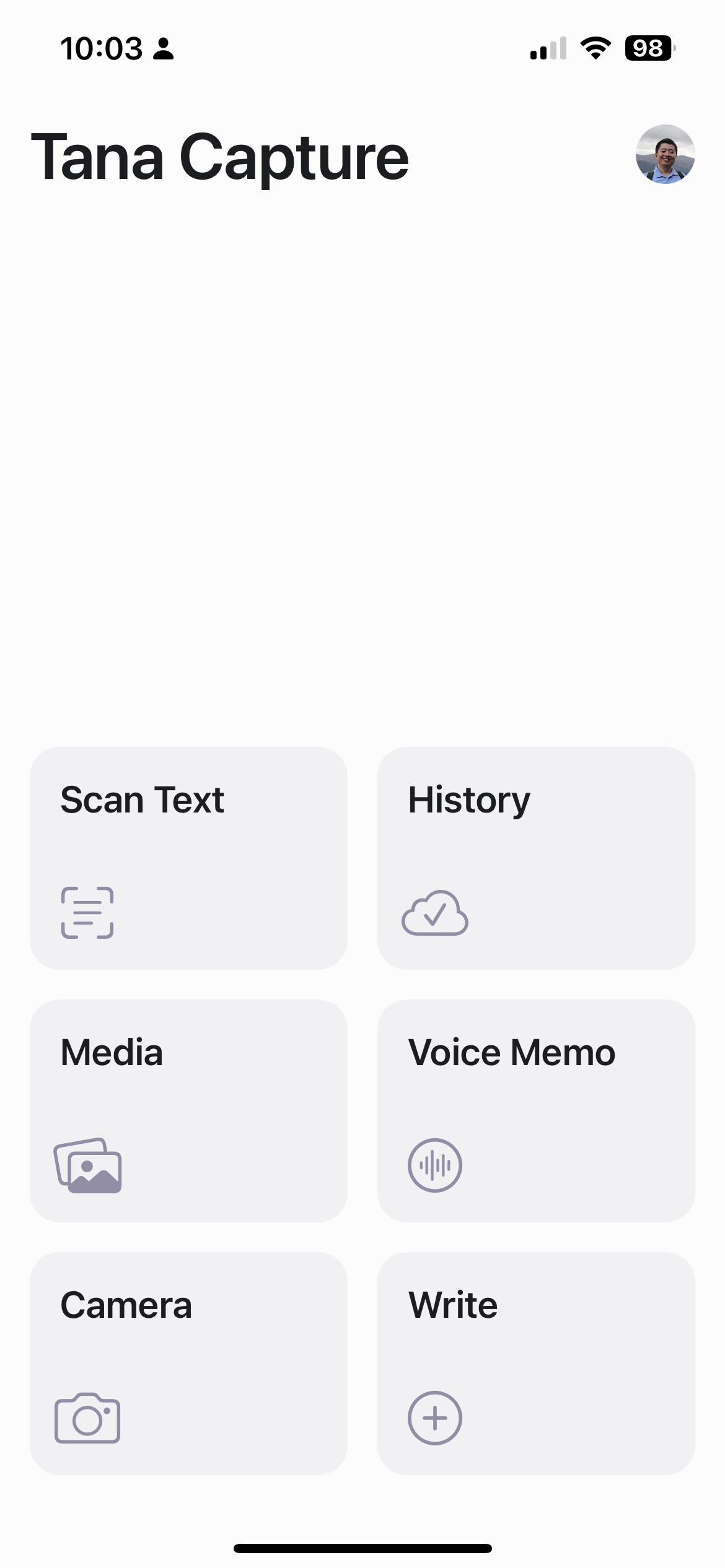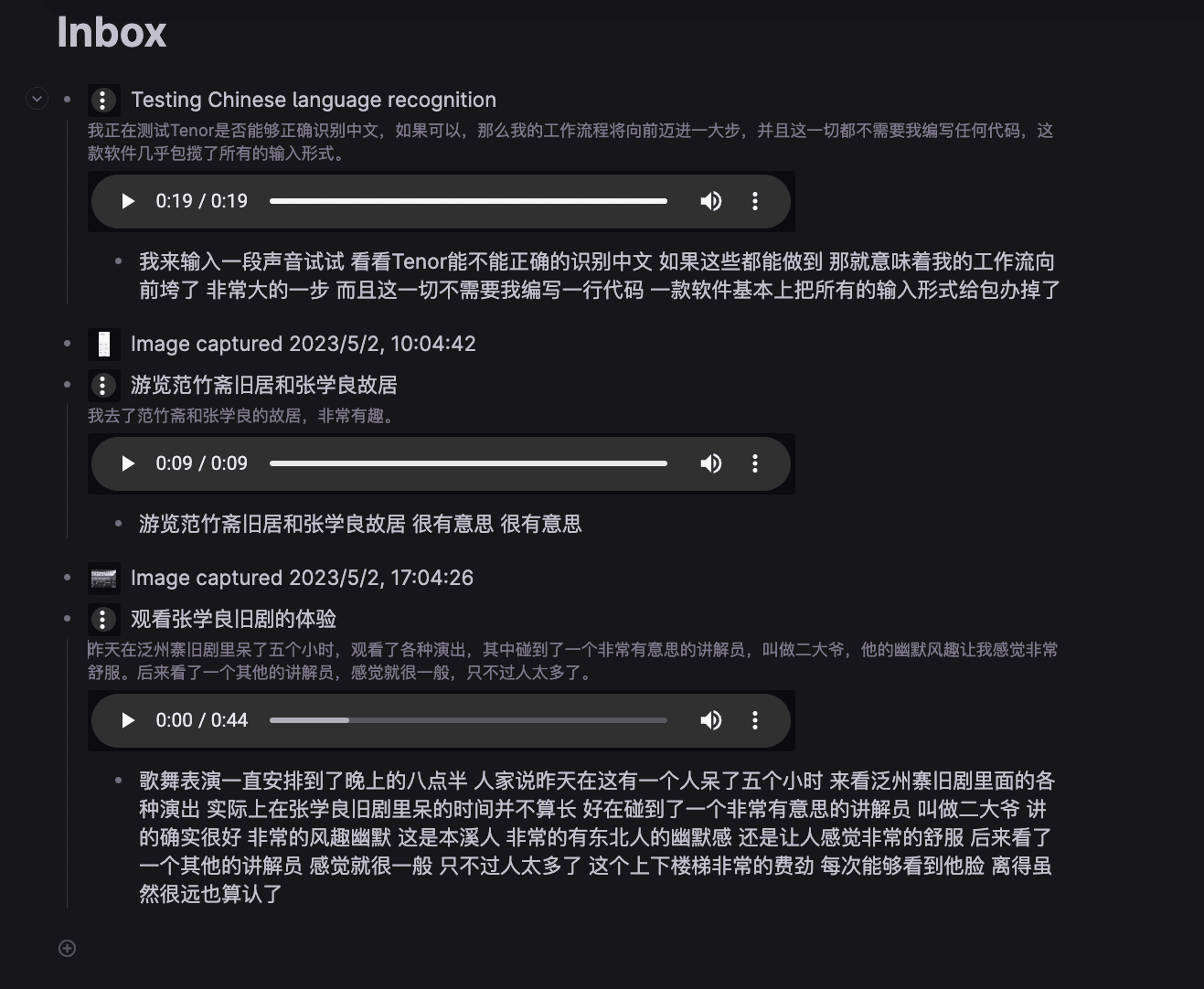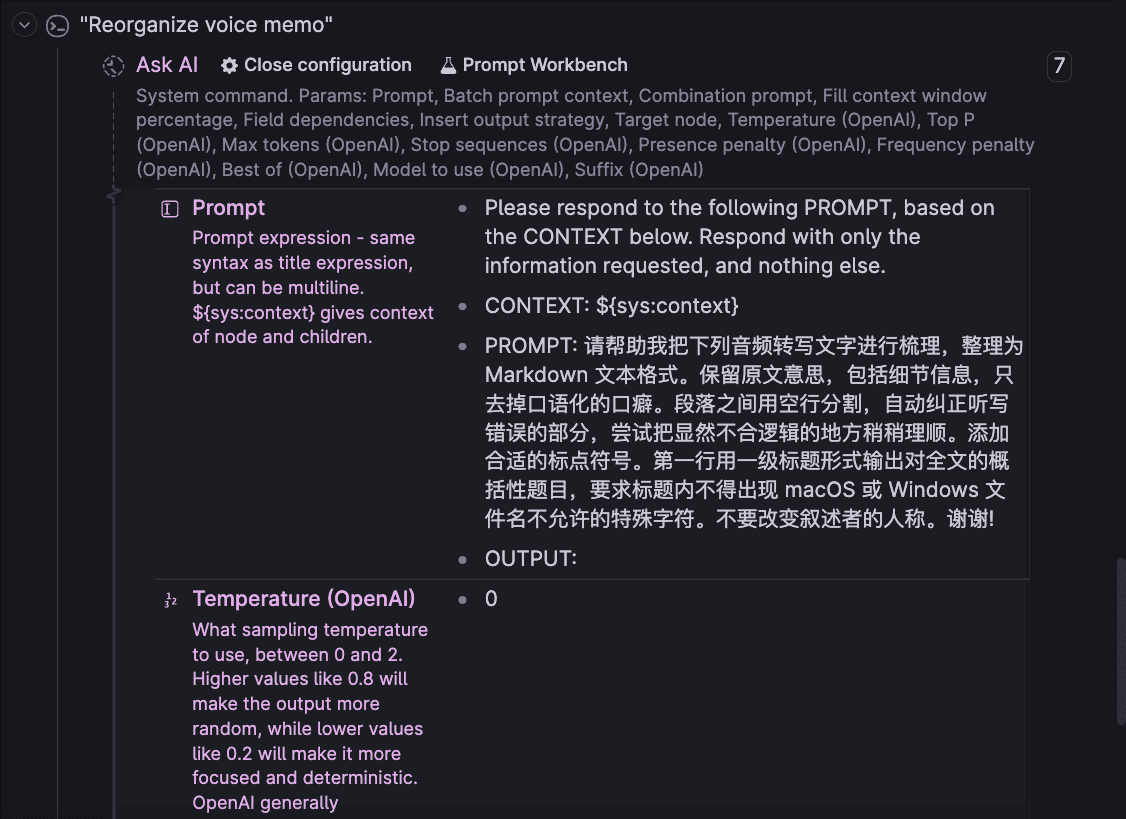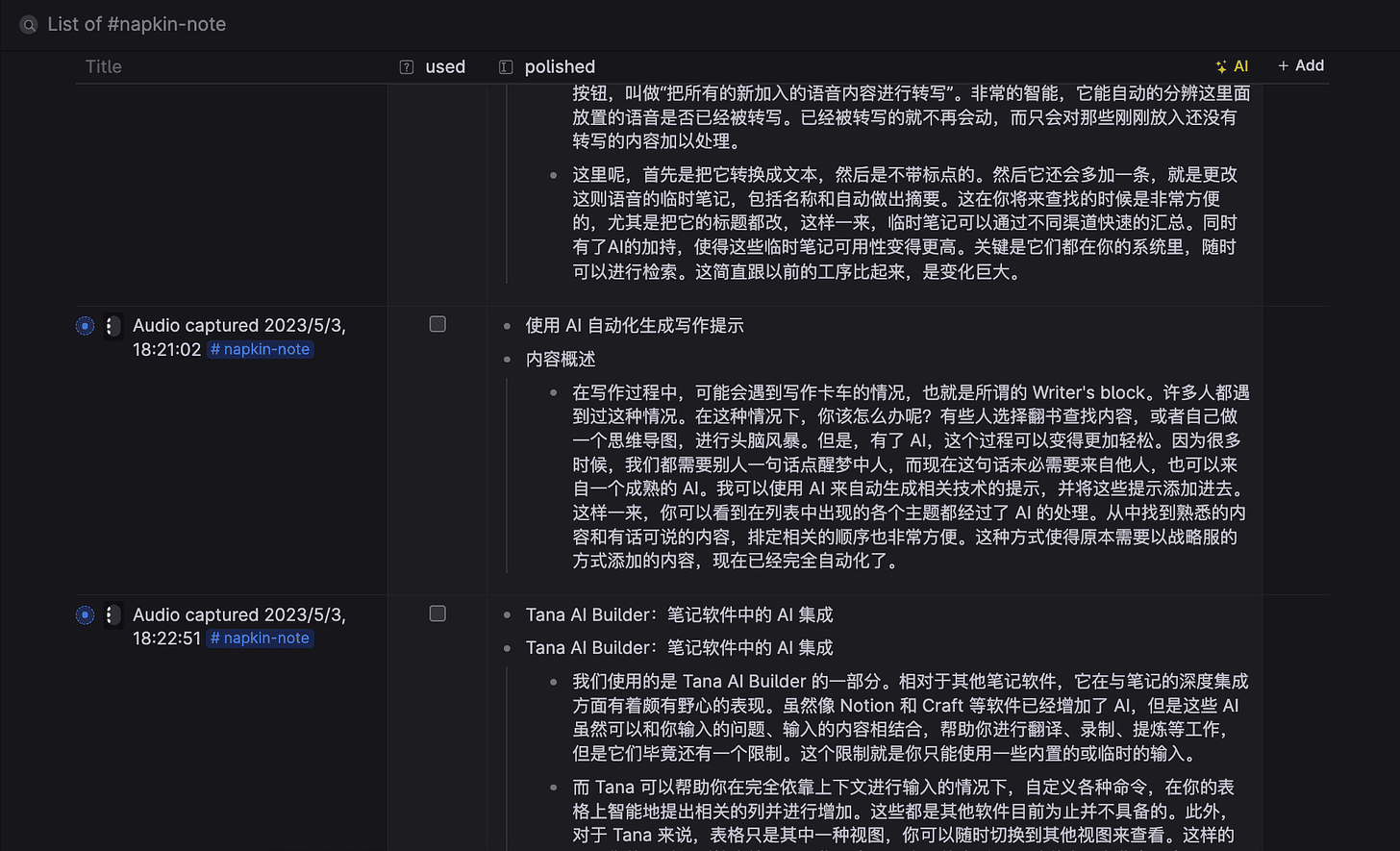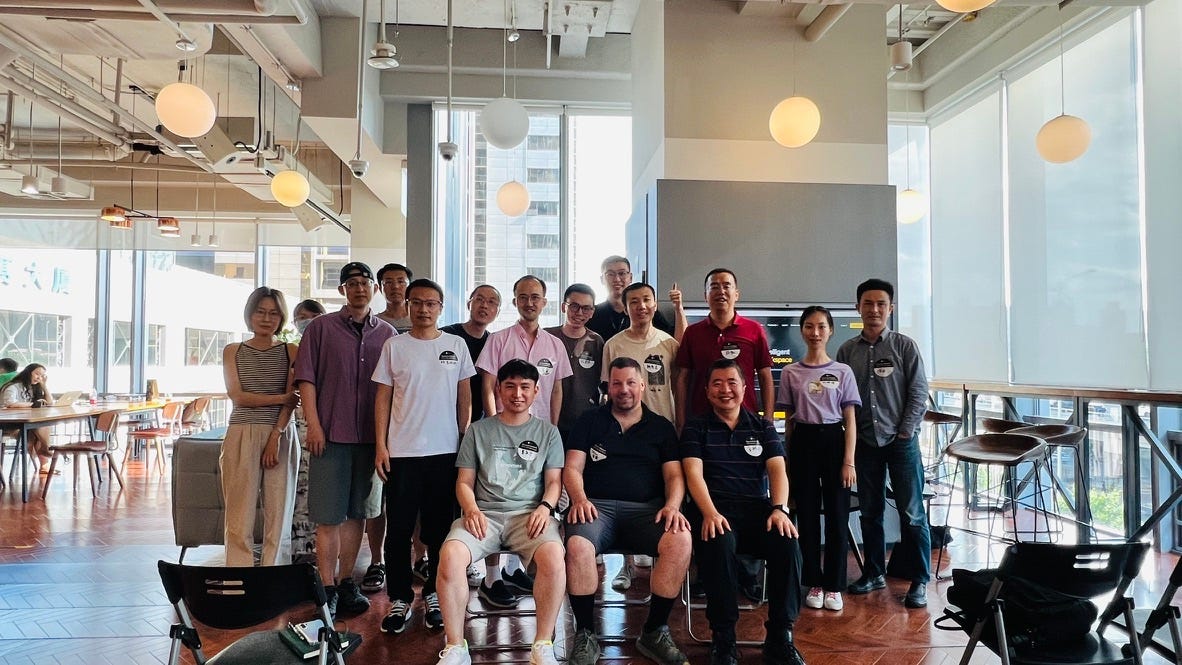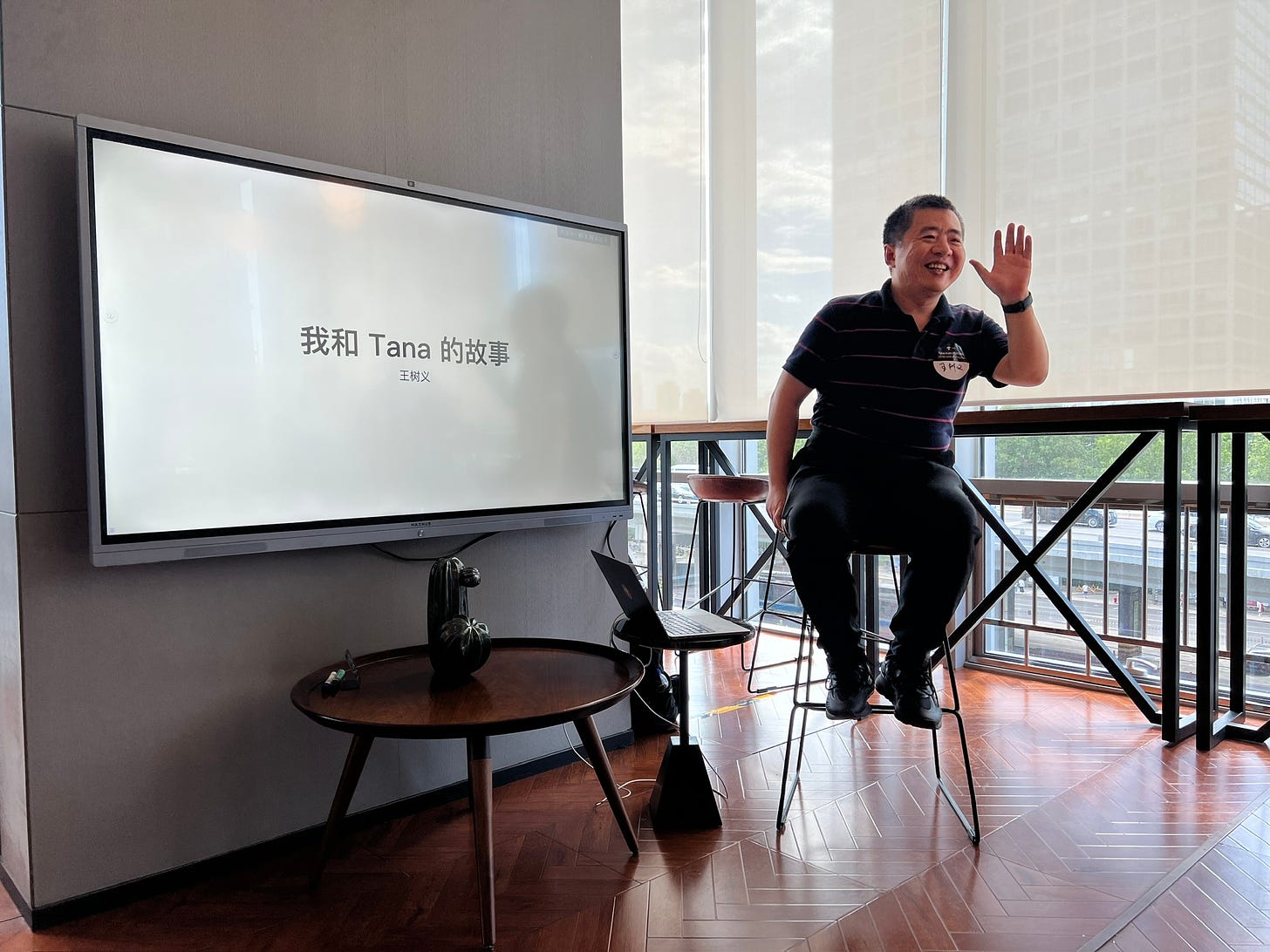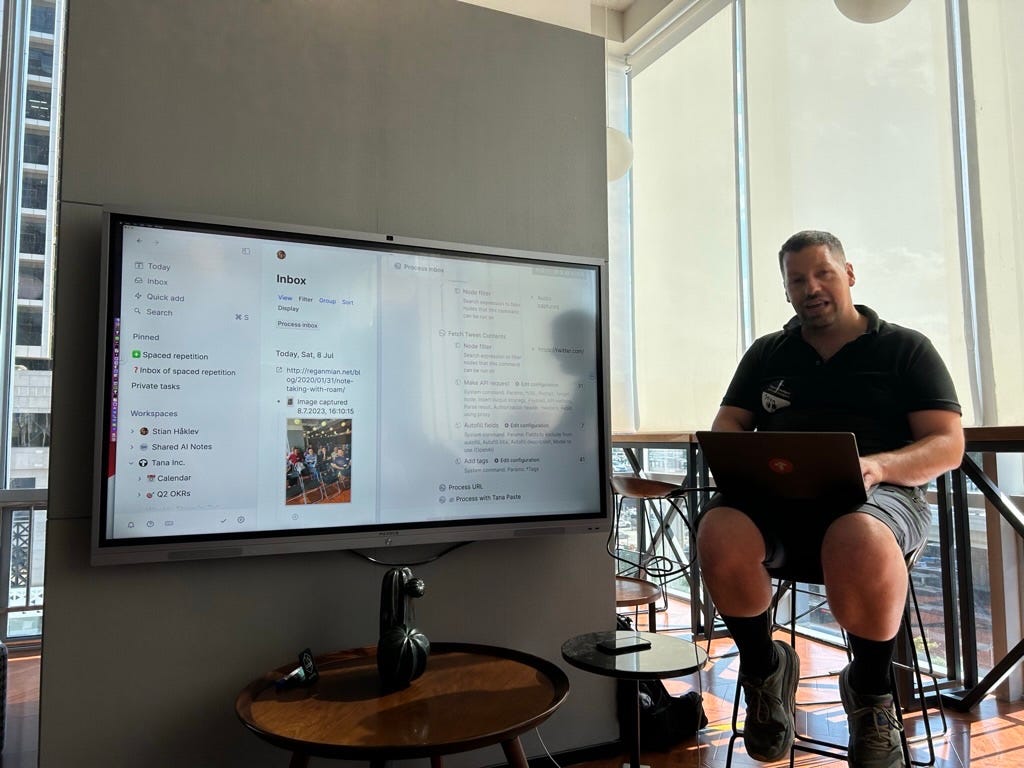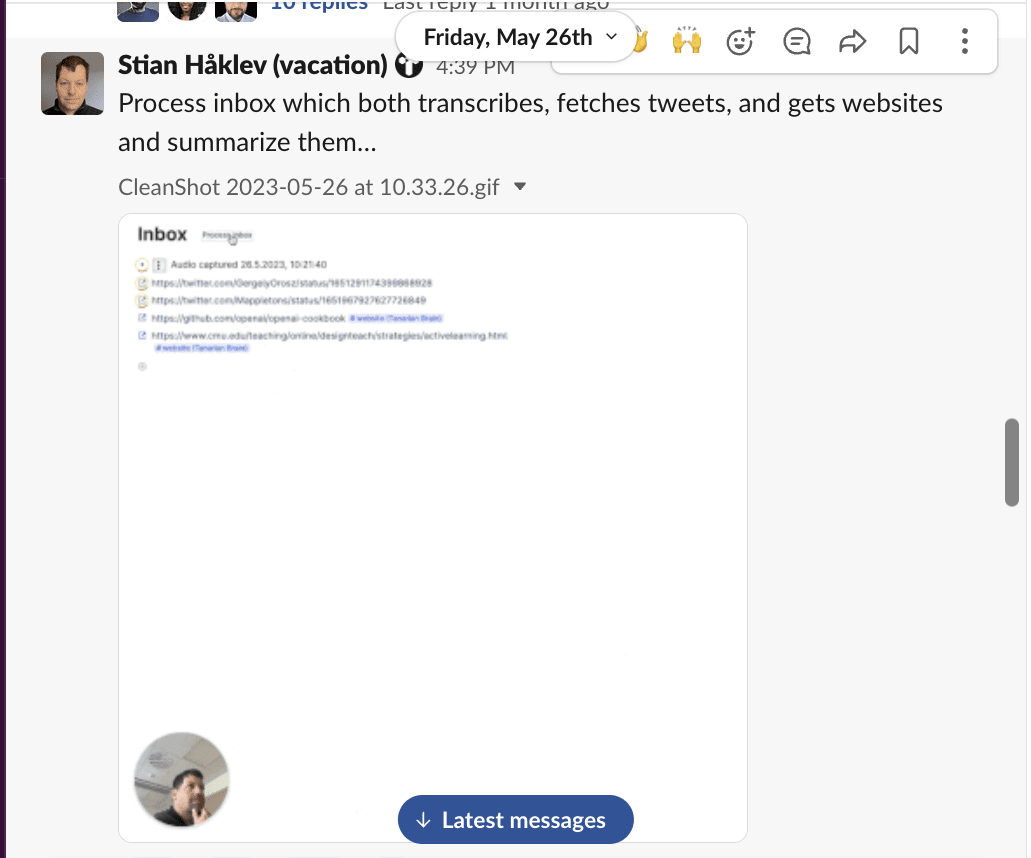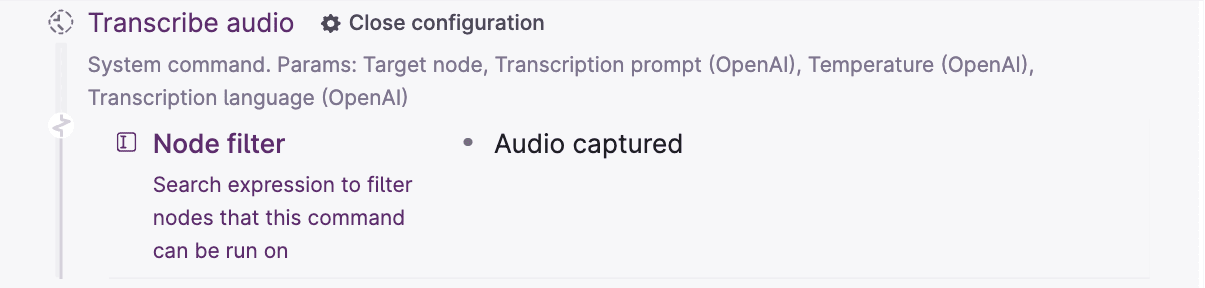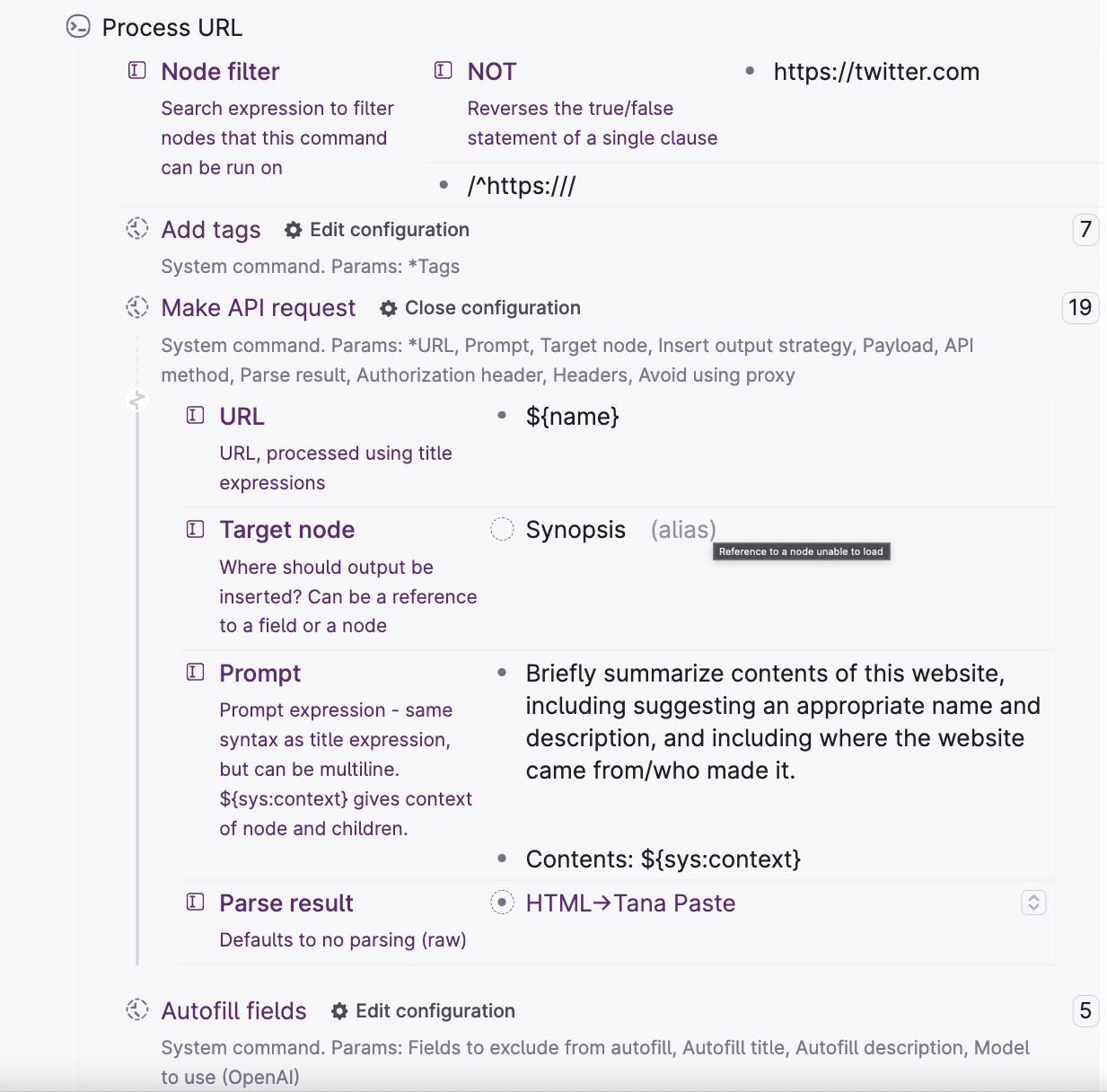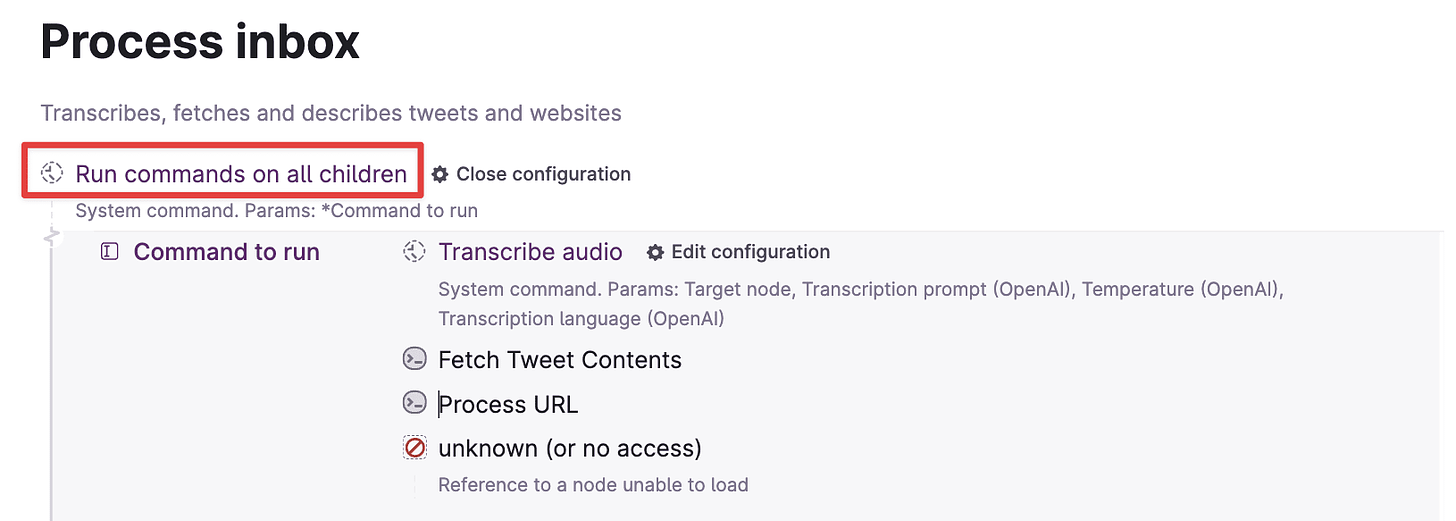痛点
作为一个足够懒惰的写作者,我对音频转文本这事儿,有强烈的刚需。之前我给你介绍过用 Tana 处理音频笔记的方式。有了移动端的 Tana Capture App,语音输入非常方便。
在 Tana 的 Inbox 里面,你可以批量进行 Transcribe All 操作,把语音转换成文本。
不过 Tana 里面转写成文本后,无法直接使用。你看,标点符号不全,有些识别错误与啰唆的成分。有个必不可少的步骤,是风格化润色改写。
可惜,在我之前的 Tana 处理流程中,这个「改写」就不那么直观方便了。我先将全部需要润色的语音识别文本都选中,给它添加一个标签 napkin-note ,打开 napkin-note 动态搜索表格视图,过滤掉已经处理过的临时笔记,再用表格列上的 AI 功能对笔记进行批量润色。
设置的时候,你需要填写自己的提示词,这样 Tana AI 才知道你润色的目标和方向。
我们回过头来,看看现在 Tana 里润色音频笔记的操作步骤:
你需要打开 Inbox,按下按钮批量处理(Transcribe All)音频转换文本,之后给每一个要处理的转换后文本条目打标签,打开对应的视图,然后点击相应的 AI 栏操作。别高兴太早,至此这些笔记依然存在 Inbox 里面,为了不影响将来新笔记加入批量操作,你还需要手动把它们挪到某个指定页面。有时候,一旦几天没有整理 Inbox ,那就会有一系列的操作在等着你…… 唉,太麻烦了。
前些日子,我开始重度使用 AudioPen 这个工具来把语音转成文本。不同于 Tana ,AudioPen 不需要你进行任何复杂的手动操作与设置,打开、录音,然后等润色后文本返回即可。你甚至连 OpenAI API key 都不需要设定。
可惜对我来说,AudioPen 也有两个大问题。
首先所有资料都只存在这款 App 中,你需要将它们分别地复制出来到自己的「第二大脑」。AudioPen 提供了到 Zapier 的连接,所以它支持把新生成的内容同步到 Notion 和 Google Docs 。但是…… 我不用这俩工具当第二大脑啊。况且,不知道是不是因为我 Zapier 操作有误,每次同步,都不会同步最新的笔记,都是从上一条或者上两条开始。好吧,咱干脆手动复制到 Tana 或者 Heptabase。虽然麻烦些,这个我忍了。
另一个问题,我就很难忍受了——每次使用 AudioPen ,处理过程都是串行的。你输入语音后,它会自动执行转写(Transcribe)与风格化改写(Rewrite)操作。这个时候,你什么也做不了,甚至不敢退出界面,否则可能导致资料损失——别问我怎么知道的。等 AudioPen 改写好,你终于可以继续录入下一段语音了……哎,我刚才想说啥来着?😂
本着「两害相权取其轻」的原则,我这段时间一直凑合着用 AudioPen。痛点一直在,灵感经常在等待风格改写时随风消逝。我只好骗自己说,写每一张卡片之前,停顿并且认真思考一下,有好处。
这无疑就叫做「自欺欺人」。
启发
这种语音笔记录入的苦恼,一直持续到上周六。那天我参加了在氪空间举办的 Tana 用户线下见面会。主角是 Tana AI 负责人,挪威人侯爽 (Stian Haklev)。
我作为嘉宾,也进行了分享。
线下讲座开始之前,我就问侯爽有没有用过AudioPen?他说当然没有,因为自己的工具 Tana 更好用。可我说,要做到完整的从语音到润色,还是需要用户去做一些手动工作的。他说对,现在还不够简便,估计到了秋天,情况能有改观。
侯爽正式展示的过程中,我突然看到了他的 Inbox 批处理命令,大吃一惊。原来 AI 命令之间早已能这样灵活组合,这不相当于在 Tana 内部嵌套了一个 Keyboard Maestro 吗?!
后来我翻找 Slack ,才发现这个对 Inbox 全方位处理的功能,他一个多月以前就公开分享了。
在这个处理流程中,侯爽对三类不同类别的信息进行处理。
首先,是音频批量转写。这个主要调用预置命令,只不过他这里用了一个过滤器,把 Inbox 里的全部音频输入找出来。咱们后面的流程会借鉴。
其次,对于 Twitter 条目,获取内容全文并且加上标题和摘要,还打上标签。
最后,对于网址链接,读取内容并且进行摘要。
那他是怎么实现 Inbox 全部内容批量处理的呢?
其实也非常简单,就是加了个 Run commands on all children。
我看后感觉醍醐灌顶,立刻明白了我想要达到的一站式批量完成音频转写、润色、标签与归类的功能,该如何利用 Tana AI 来实现。回来后立即加以实践并且顺利完成了这个工作流设置。你或许对音频笔记的录入整理并没有那么强烈的执念,但如能举一反三,那你会发现 Tana AI 可以帮助你完成的工作还有很多。
下面我就把这个过程,给你详细演示和讲解一下。
Keep reading with a 7-day free trial
Subscribe to Shuyi’s Newsletter to keep reading this post and get 7 days of free access to the full post archives.